Está controlado por su organización y este navegador es controlado por su organización en Google Chrome ¿qué es y cómo solucionarla??

- 4785
- 1483
- Beatriz Luna
Recientemente, algunos usuarios de Google Chrome han notado que la configuración está indicada por "su organización está controlada por este navegador", y el menú del navegador "controla su organización", y generalmente estamos hablando de una computadora o computadora portátil personal.
En este material, en detalle sobre qué significa un mensaje de que Chrome es administrado por la organización, si esto puede ser evidencia de la presencia de malware en la computadora y cómo arreglar la situación.
- Por qué Google Chrome es administrado por su organización
- Como solucionar el problema
- Otras razones por parte de este navegador son controladas por su organización en Google Chrome
- Instrucción de video
Por qué Chrome "controla a su organización"
El mensaje de que la organización está controlada por la organización en Chrome de las últimas versiones si las políticas o reglas (configuraciones específicas) del navegador se detallan en el registro. Por lo general, los administradores del sistema utilizan las restricciones y los parámetros necesarios en Google Chrome, pero también pueden participar en dispositivos de inicio.

Por defecto, después de instalar el navegador Chrome, no hay político presente en el registro y no debe haber un mensaje especificado, pero pueden aparecer en los siguientes escenarios:
- Realizó algunas configuraciones especiales de Chrome, recurriendo al editor del registro, por ejemplo, actualizaciones del navegador deshabilitado.
- Se usó algún tipo de utilidad para configurar un sistema, que incluye "optimiza" algún tipo de parámetros de cromo.
- La computadora funcionó o funciona maliciosa. Por ejemplo, algunos adware prescriben una instalación forzada de extensiones no deseadas en Chrome sin la capacidad de eliminarlas.
Hay posibles razones adicionales que se dan al final de este artículo. En la mayoría de los casos, esto no es algo que de alguna manera perjudique su computadora y no dice que alguien extraños realmente pueda controlar su navegador (más en el video a continuación), pero solo habla sobre la presencia de configuraciones adicionales de navegador que incluye Google Chrome.
Cómo solucionar el problema y eliminar el mensaje
Si se describe su navegador Google Chrome y no sabe lo que puede causarse, intente ingresar a la barra de direcciones del navegador Chrome: // Política/ Y presione Entrar.
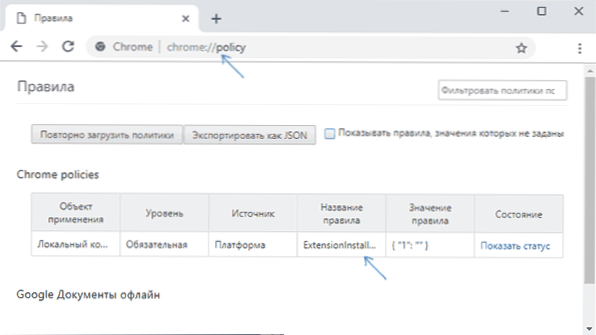
Irá a una página en la que los políticos de Google Chrome se muestran de forma predeterminada; de forma predeterminada, la sección de políticas de Chrome está vacía, y cuando este no es el mensaje de que el navegador está controlado por su organización. La capacidad de apagarlos está ausente aquí, pero puede averiguar de qué son responsables las reglas especificadas. Las descripciones completas de un político, aunque en inglés, están disponibles aquí: https: // nube.Google.Com/docs/Chrome-Enterprise/Políticas/
Por ejemplo, si vemos entre el político una regla llamada HardwareAcelerationModeenable, Aparentemente, desconectó la aceleración de hardware en Chrome, posiblemente con la ayuda de algunos servicios públicos; Otra regla - ExtensionInstallForcelist Tal vez habla de la instalación forzada de cierta expansión sin la posibilidad de eliminar (esto puede ser una expansión útil del software antiviral o dañino). Para el último incidente, recomiendo ingresar la lista de expansión y prestar atención a aquellos que tienen un ícono de "organización" junto a ellos sin la capacidad de eliminar. Si resulta ser dudoso, elimínelos después de realizar más pasos descritos.
Eliminar el innecesario político de Google Chrome (si lo desea, puede eliminarlos a todos) y eliminar "Este navegador está controlado por su organización" Puede usar el editor del registro, para esto: para esto: para esto: para esto:
- Presione las teclas Win+R En el teclado (gane - el emblema de Windows), ingrese Regedit Y haga clic en Entrar.
- Vaya a la sección Registro (tenga en cuenta que esta sección puede no ser, luego perdemos la acción)
HKEY_CURRENT_USER \ Software \ Policies \ Google \ Chrome \
- Si hay subsecciones ("carpetas") en el lado derecho de la ventana del editor del registro o dentro de la sección, estas son las reglas de Chrome especificadas. Al presionarlos con el botón correcto, se pueden quitar. Es aún más fácil eliminar por completo toda la sección de Chrome en esta ubicación; de forma predeterminada, está ausente y no contiene parámetros obligatorios.
- Repita lo mismo para la sección
HKEY_LOCAL_MACHINE \ Software \ Policies \ Google \ Chrome \
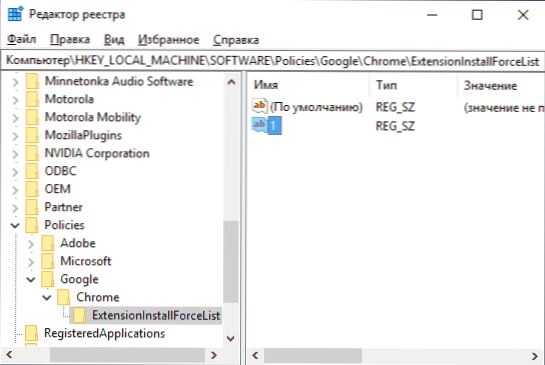
- Restaurar el navegador.
Si elimina completamente todos los parámetros de estas secciones (o estas ramas de registro), el mensaje de que el navegador está controlado por su organización desaparecerá.
Razones adicionales para la aparición del mensaje "controlado por su organización" en Chrome
Entre otras razones que pueden causar un mensaje de que Google Chrome es administrado por su organización: puede haber:
- Productos de protección antivirus frontal, firewalls de tercera parte. Uno de los ejemplos: "Protección web" en Avast. Estos fondos pueden configurar la política de Chrome a su manera, lo que causa la apariencia del mensaje bajo consideración.
- Otro software de tercera parte que establece sus módulos en Servicios de Chrome - VPN, control de contraseña (por ejemplo, LastPass).
- Realmente tiene una computadora o computadora portátil de la organización y configuración creada por un administrador del sistema.
En tales casos, simplemente no puede prestar atención a la inscripción especificada en Chrome, no afecta el trabajo y la capacidad de cambiar la configuración del navegador. Anteriormente, C Chrome: // banderas El parámetro estaba disponible Espectáculo-ui Al desconectar el que el mensaje está "controlado por su organización" no se mostró incluso con los políticos cromados, sino en las últimas versiones del navegador este elemento fue eliminado.
Instrucción de video
Si, después de eliminar las reglas de Google Chrome en el editor del registro, aparecen nuevamente después de un tiempo, se puede suponer que el caso está en algún tipo de programa que las agrega. En caso de sospecha de que las políticas de Chrome se agregan al software no deseado, le recomiendo que revise su computadora con medios especiales para eliminar el malware (incluso si ya ha instalado antivirus), en particular, AdwCleaner.
- « Cómo abrir el panel de control de Windows 10
- No es posible continuar con la ejecución del código, ya que el sistema no ha encontrado MFC140U.DLL - Cómo solucionarlo? »

